«У меня есть этот файл в аудиоформате FLAC, но я хочу получить MP3 какую версию мне использовать?» Приведенный выше вопрос — обычный вопрос от людей, не знакомых с аудиоформатом FLAC и привыкших полагаться на него. MP3. Собственно, для того, чтобы конвертировать FLAC в MP3 необходимо использовать специальные инструменты или приложения. О них пойдет речь в этой статье.
У нас есть три способа конвертировать FLAC в MP3 – через профессиональное программное обеспечение, бесплатное программное обеспечение, такое как VLC Media Player, или онлайн-конвертер. Но прежде чем углубляться в эти три способа конвертировать FLAC в MP3Давайте получим краткую информацию о FLAC.
Содержание Руководство Часть 1: Является ли FLAC лучшим аудиоформатом?Часть 2: Что лучше всего подходит для FLAC MP3 Конвертер?Часть 3: Как конвертировать файлы FLAC в MP3 Бесплатно?Часть 4: Как конвертировать FLAC в MP3 Используете онлайн-сервисы?Часть 5: Подвести итог
FLAC, известный некоторым как бесплатный аудиокодек без потерь, является одним из тех аудиоформатов, которые позволяют сжимать песни или аудиофайлы без потери или риска каких-либо данных. Однако одним недостатком является то, что размер файлов в формате FLAC обычно велик.
Вдобавок к этому, пользователи беспокоятся о том, что FLAC не совместим с медиаплеерами и даже мобильными телефонами. Это могут быть те же причины, по которым вы читаете эту статью. Что ж, приступим к обсуждению.

Лучший способ конвертировать FLAC в MP3 через профессиональные конвертеры так DumpMedia Конвертер Apple Music. Это широко поддерживается как Mac, так и Windows компьютеры и имеет множество функций, которые могут понравиться каждому пользователю.
Его основная цель — удовлетворение потребностей пользователя в конверсии. Чтобы узнать больше о функциях этого инструмента, . всегда открыт для посетителей.
В этой статье мы сосредоточимся на руководстве по использованию этого программного приложения во время преобразования аудиофайлов FLAC в MP3 формат. Вы можете обратиться ниже.
Подробная информация о шагах представлена ниже.
Вам нужно сначала установить это DumpMedia Конвертер Apple Music на вашем персональном компьютере. Инструкции и требования по установке вы также можете найти на официальном сайте. Запустите программу после завершения установки.
Бесплатная загрузка Бесплатная загрузка
Импортируйте аудиофайлы FLAC из библиотеки вашего компьютера. Вы можете либо перетаскивать файлы из источника на платформу, либо добавлять файлы вручную. Что хорошо в этом программном приложении, так это то, что вы можете обрабатывать более одного аудиофайла за один раз. Это повышает эффективность, если вам нужно преобразовать несколько файлов.
Вместо того, чтобы повторять один и тот же процесс снова и снова, вы можете выполнить преобразование один раз. Кроме того, вы можете внести некоторые изменения в настройки вывода, изменив бит и частоту дискретизации в зависимости от ваших предпочтений. Обязательно определите путь вывода, в котором новые файлы будут сохранены после преобразования.

После настройки всего, что вам нужно, вы можете просто нажать кнопку «Конвертировать», чтобы начать конвертировать FLAC в формат. MP3. Через несколько минут преобразованные файлы будут доступны в изначально установленной папке назначения. Теперь вы можете наслаждаться MP3 файлы и даже делитесь ими с другими, если хотите!

Использование профессиональные инструменты FLAC " У аборигенов DumpMedia Apple Music Converter выгоднее любого другого варианта. Но, для вашего сведения, мы представим некоторые другие способы, упомянутые во введении. Помимо уверенности в качестве результата, вы будете спокойны, зная, что инструмент безопасен и надежен в использовании.
Следующий способ, который нам предстоит обсудить, — конвертировать FLAC в MP3 осуществляется с помощью бесплатного программного обеспечения, такого как VLC Media Player. Это может быть наиболее эффективным вариантом для вас, поскольку он может уже быть установлен на вашем компьютере. Вдобавок к этому, приложение абсолютно бесплатное и его можно использовать, даже если у вас нет подключения к Интернету.
VLC Media Player не только служит музыкальным проигрывателем для аудиофайлов, но также может использоваться для преобразования FLAC в MP3 или в любые другие поддерживаемые форматы. Большинство людей не знают об этой возможности. Если вы один из тех, кто не знает, то теперь вы уже знаете, что преобразование возможно с помощью VLC Media Player.
Собственно, конвертация из FLAC в MP3 — одно из самых популярных преобразований, выполняемых через VLC. У нас есть руководство о том, как преобразовать следующие тексты ниже.
Чтобы дополнительно объяснить, что необходимо сделать в соответствии с тремя вышеупомянутыми, вот несколько кратких описаний для вас.
Первое, что нужно сделать, это открыть VLC Media Player. Когда вы уже находитесь на главном экране приложения, в меню «Главная» выберите «Медиа». После этого нажмите кнопку «Конвертировать/Сохранить».

Теперь вы можете добавить аудиофайлы FLAC, которые хотите преобразовать в MP3. Вы можете либо перетащить файлы, либо выбрать их вручную. Что в этом хорошего, так это то, что вы можете обрабатывать не один, а целую кучу. Итак, если вам нужно импортировать более одного файла, это вам поможет. Ссылка на импортированные файлы FLAC должна отображаться в разделе «Источник».
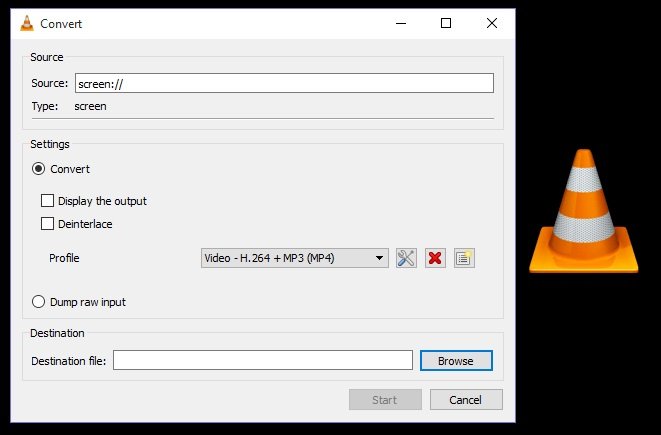
Наконец, вам нужно выбрать MP3 в качестве выходного формата после преобразования. После нажатия кнопки «Конвертировать/Сохранить» на экране появится новое всплывающее окно. В меню «Настройки» выберите кнопку «Конвертировать». В разделе «Профиль» необходимо установить «MP3» в качестве выходного формата с помощью стрелки раскрывающегося списка.
После этого вы можете указать место назначения, в котором будет сохранен преобразованный файл, с помощью кнопки «Обзор». Теперь вы можете свободно нажать кнопку «Пуск», чтобы позволить VLC Media Player конвертировать FLAC в MP3 файлы.
VLC Media Player — хороший вариант, особенно если вам нужен бесплатный инструмент, который можно использовать в Интернете и которому можно доверять (без вирусов и вредоносных программ). Однако, поскольку это не платное программное обеспечение и его основная цель — быть медиаплеером, следует ожидать, что могут быть случаи, когда преобразование не будет успешным.
Некоторые пользователи сообщили, что видят ошибку при использовании VLC Media Player для преобразования («программа не отвечает»). Если вы попробовали это, но заметили, что это не работает, возможно, вам следует просто положиться на представленный заранее профессиональный инструмент.
Если вы не хотите использовать VLC Media Player, вы можете попробовать те онлайн-приложения, которыми вы также можете свободно пользоваться. Как только вы попытаетесь выполнить поиск в Интернете, вам будет доступно множество вариантов. Разница с VLC Media Player заключается в том, что вам нужно использовать этот онлайн-инструмент при стабильном подключении к Интернету.
Один рекомендуемый онлайн-инструмент для конвертации FLAC в MP3 это online-audio-converter.com. Это очень просто использовать. Ниже приведены шаги, которые необходимо предпринять.

Онлайн-инструменты намного проще в использовании. Единственным недостатком является то, что вы не можете использовать такие услуги в автономном режиме. Кроме того, вы можете обрабатывать только один файл за раз.
Если вам нужен более стабильный и эффективный инструмент, мы рекомендуем вам попробовать этот DumpMedia Apple Music Converter, о котором шла речь во второй части этой статьи.
Использование бесплатного программного обеспечения, такого как VLC Media Player, онлайн-сервисов или профессиональных программных приложений, — это вариант, доступный для вас, если вы хотите конвертировать FLAC в MP3 аудиоформат. Мы очень надеемся, что представленные нами руководства помогут вам во всем процессе.
Всегда помните, что нужно проявлять внимательность и наблюдательность каждый раз, когда вы выбираете инструмент для использования. Примите во внимание риски и преимущества перед загрузкой и установкой любого программного обеспечения на свой персональный компьютер.
